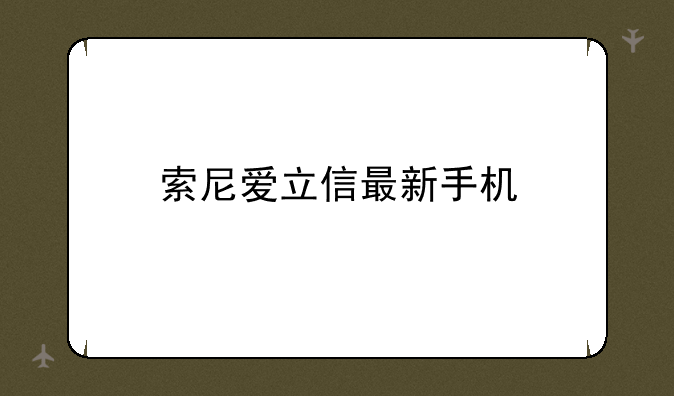聆听号将会介绍联想笔记本一键恢复,有相关烦恼的人,就请继续看下去吧。
联想笔记本一键恢复怎么使用?

一、首先,打开联想笔记本电脑,进入到win10操作系统中,点击桌面的微软标志,在开始菜单中选择“设置”,点击进入。
二、然后,进入到设置界面中后,选择“更新与安全”,点击进入。
三。然后,进入到“更新与安全”界面中后选择“恢复”菜单,点击进入。
四、然后,选择“开始”恢复系统,点击打开。
五、然后,在窗口中选择联想电脑恢复时需要保留的电脑文件。
六、最后,只要点击“下一步”联想电脑开始恢复系统,问题解决。
联想笔记本一键恢复怎么使用?
一、首先,打开联想笔记本电脑,进入到win10操作系统中,点击桌面的微软标志,在开始菜单中选择“设置”,点击进入。
二、然后,进入到设置界面中后,选择“更新与安全”,点击进入。
三。然后,进入到“更新与安全”界面中后选择“恢复”菜单,点击进入。
四、然后,选择“开始”恢复系统,点击打开。
五、然后,在窗口中选择联想电脑恢复时需要保留的电脑文件。
六、最后,只要点击“下一步”联想电脑开始恢复系统,问题解决。